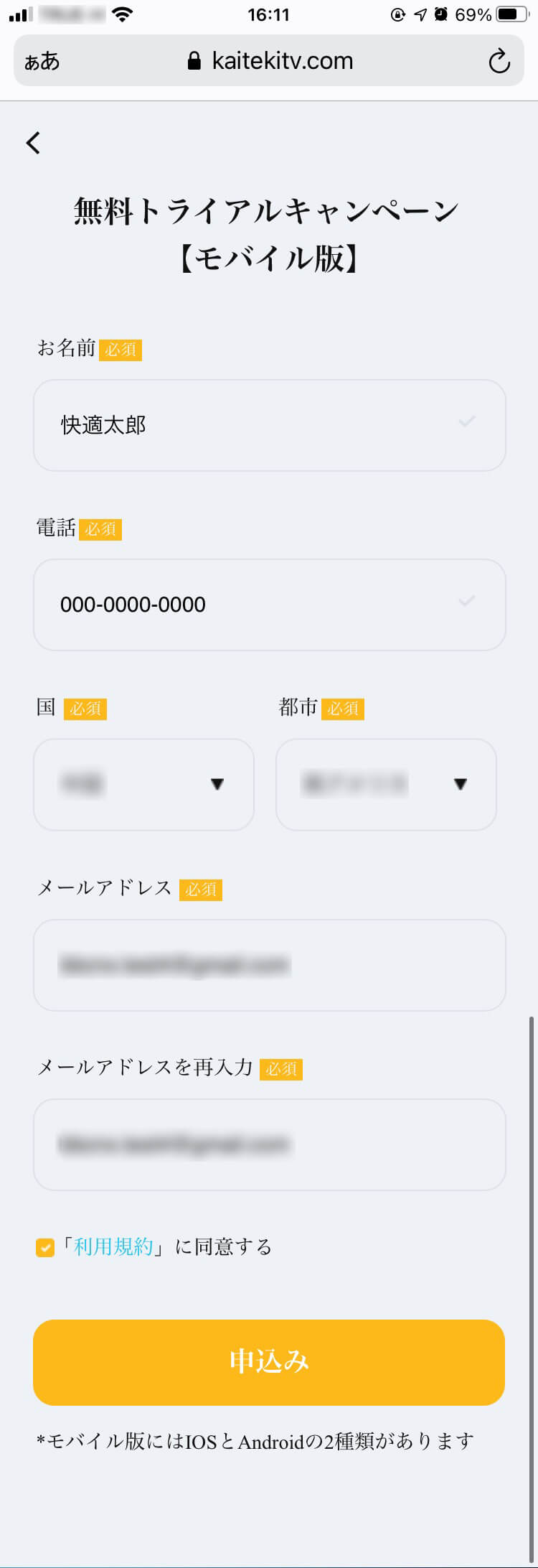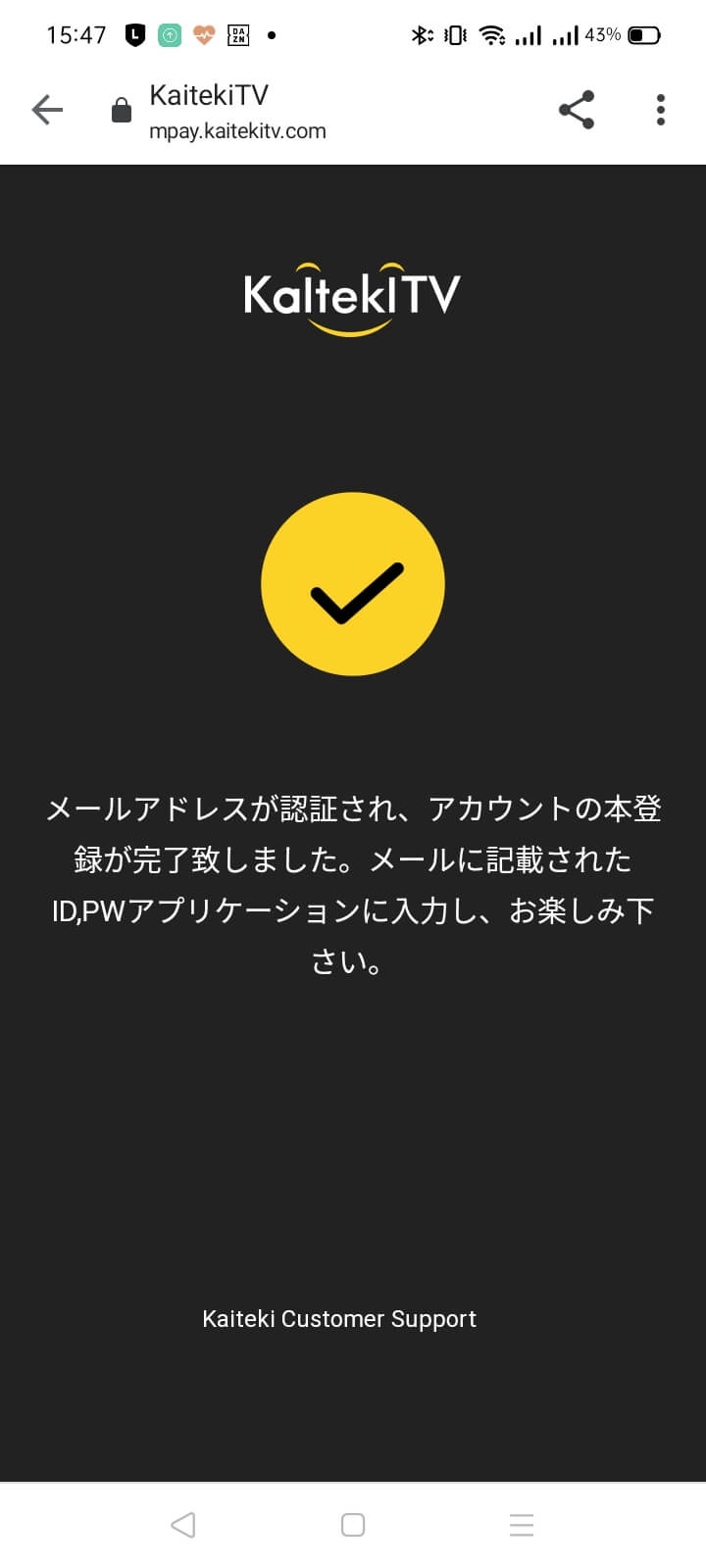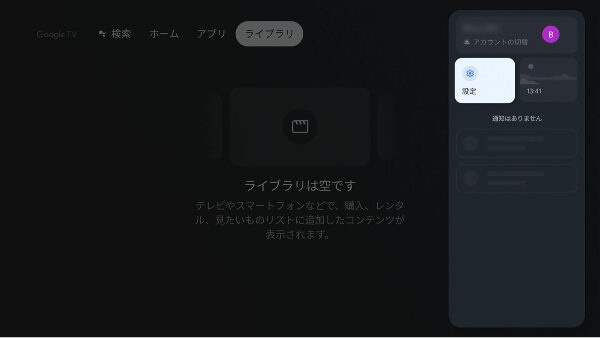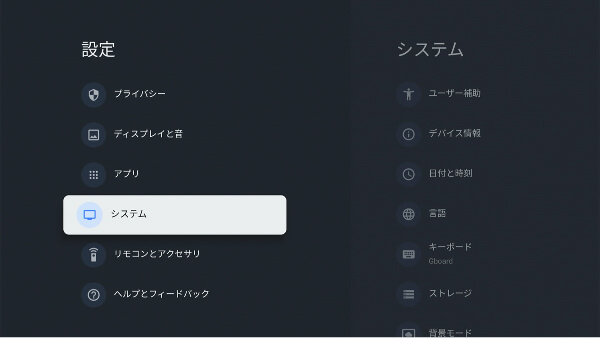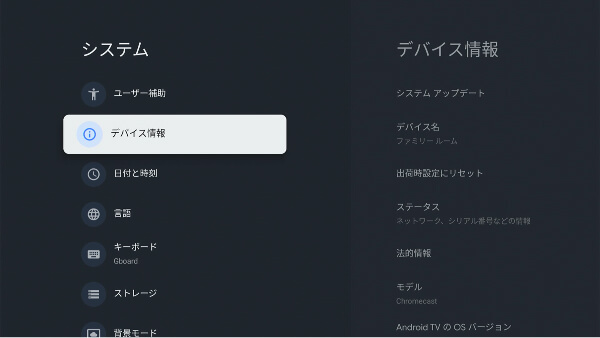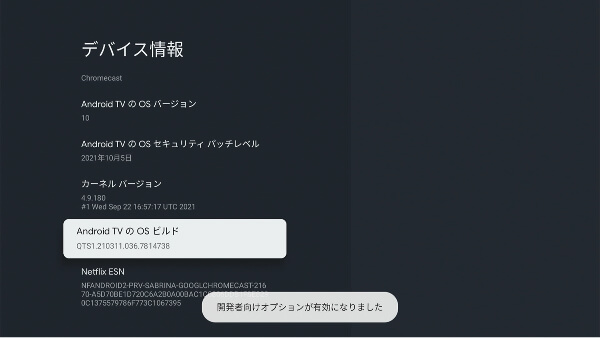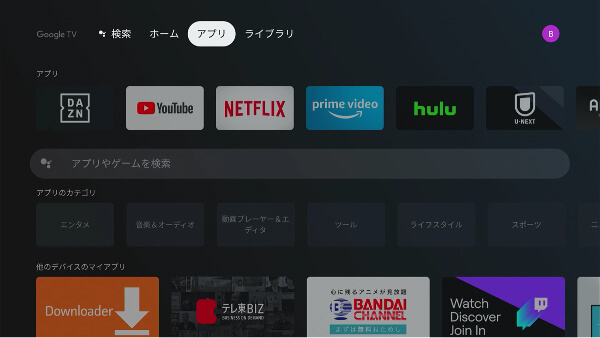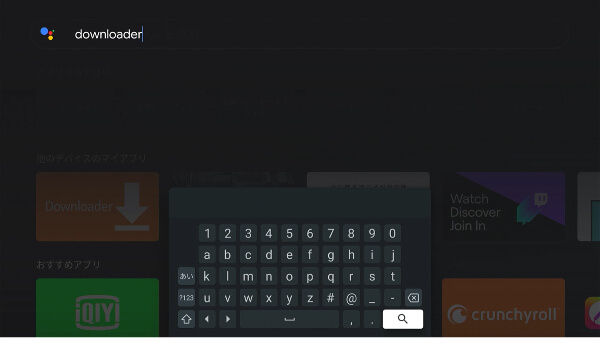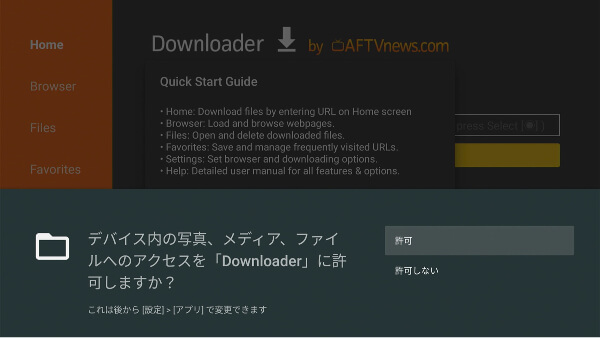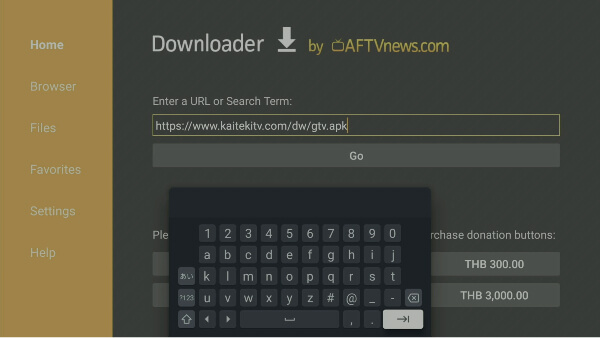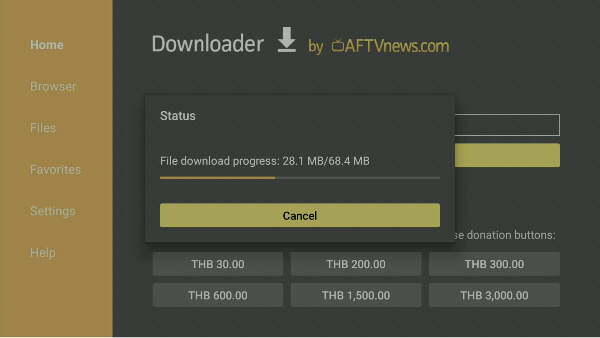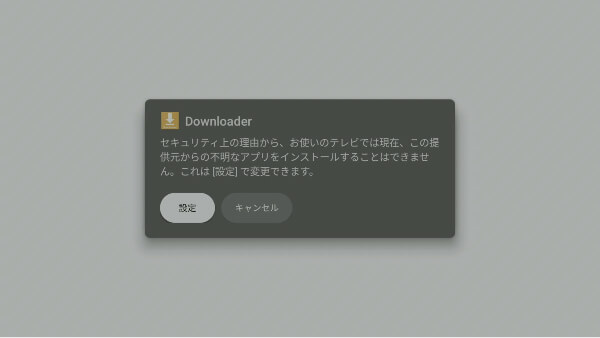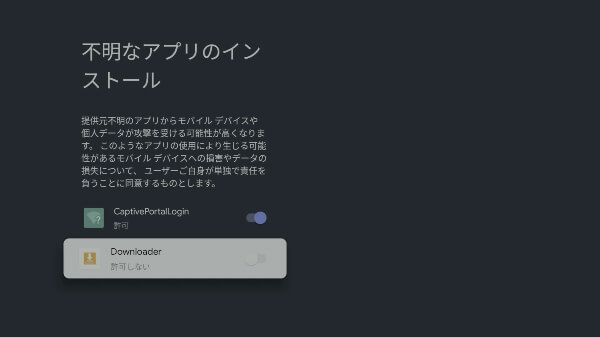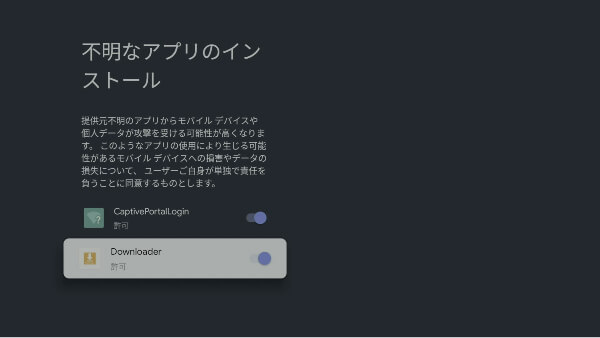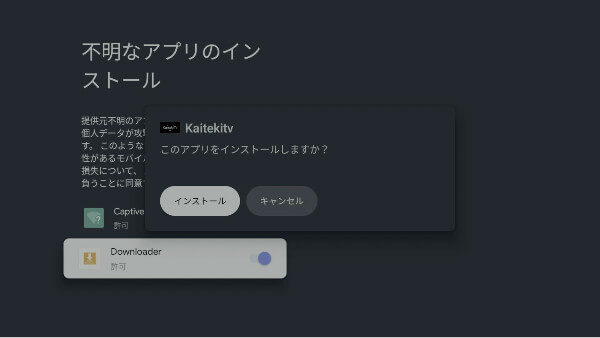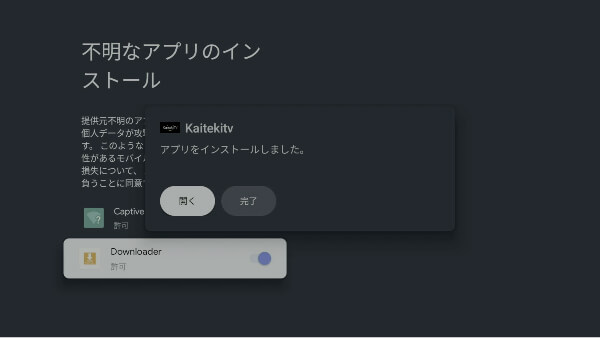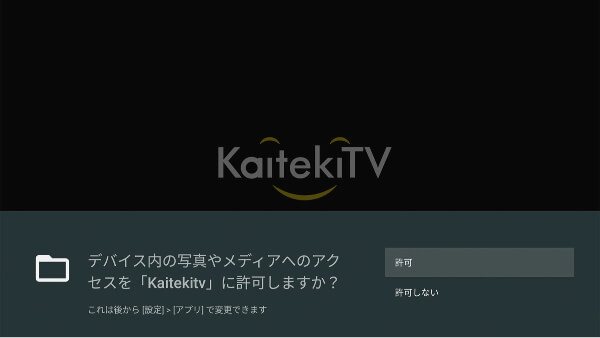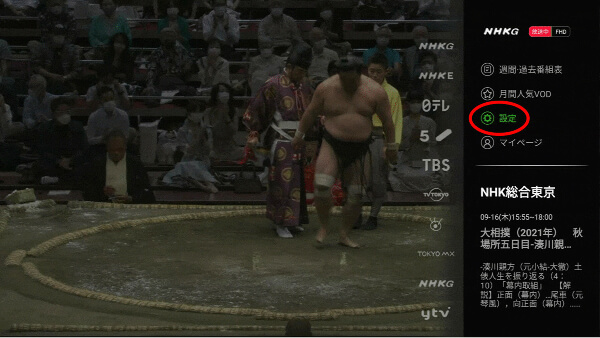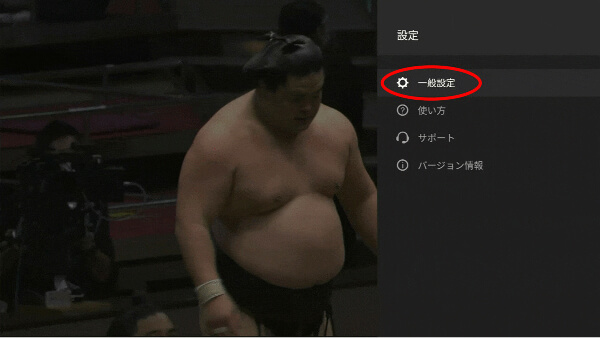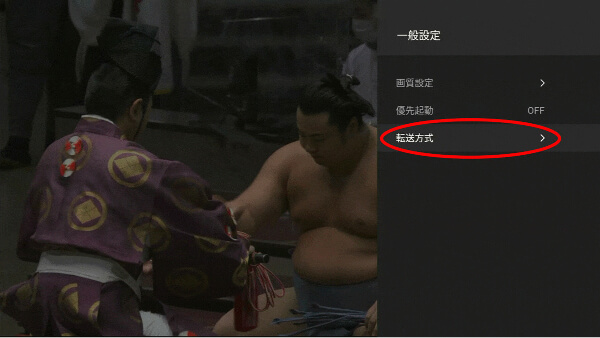1週間無料体験の始め方
仮登録の手続き
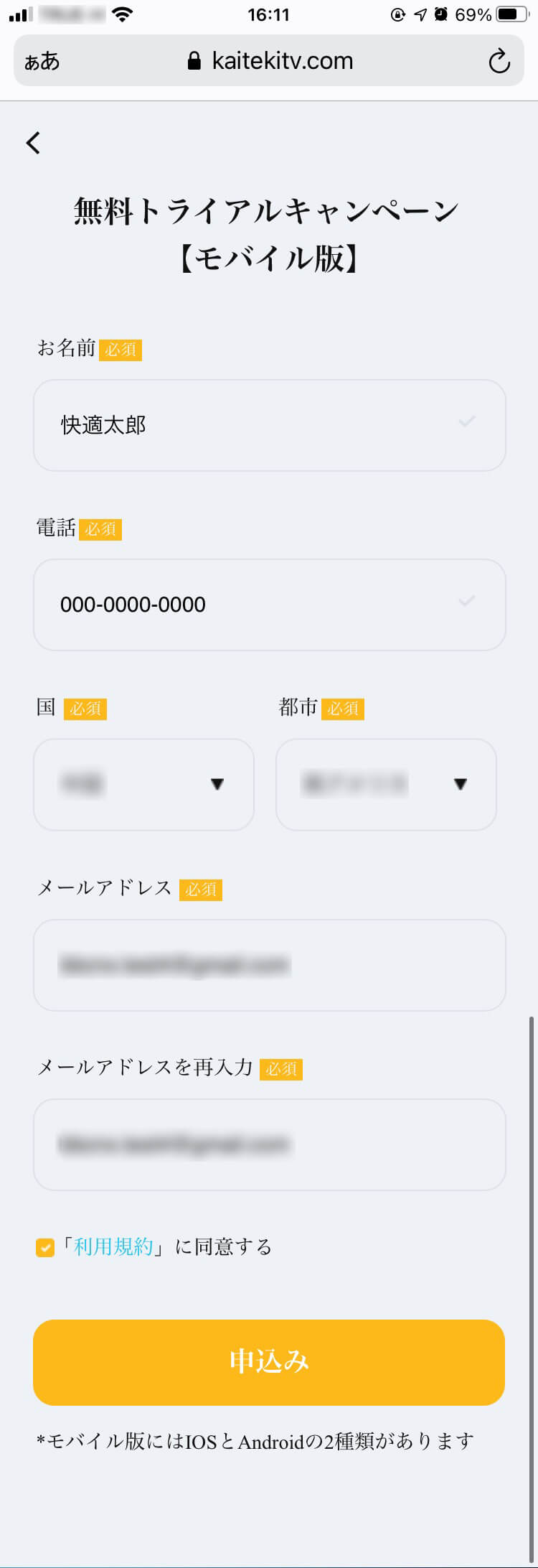
まずは、「お申し込みページ」を開いてください。
そして、お名前・電話・国・都市・メールアドレスをご入力いただきます。特に、居住地については必ず正確に選択してください。
居住地以外を選択した場合、正常に試聴できない場合があります。「利用規約」に同意する、にチェック入れて「申込み」ボタンを押してください。
その後の画面で「確認」ボタンを押しますと、仮登録が完了いたします。仮登録完了のメッセージが表示され、その後数分以内に自動メールが送られますのでご確認ください。メールには、ログインに必要となる「Kaiteki ID」と「パスワード」が記載されております。
紛失や流出のないように管理してください。

画面にメッセージが表示され、メールが送信されます。
「閉じる」を押すと次のステップに必要なサイトが開くので、ブラウザはそのまま閉じずにメールを確認して下さい。仮登録完了のメールが届きましたら、メール内の「本登録を完了させる」を押して下さい。
※メールが届くまで10分程度かかる場合があります。お待ち下さい。メールには、ログインに必要となる「Kaiteki ID」と「パスワード」が記載されております。
紛失や流出のないように管理してください。
本登録の手続き
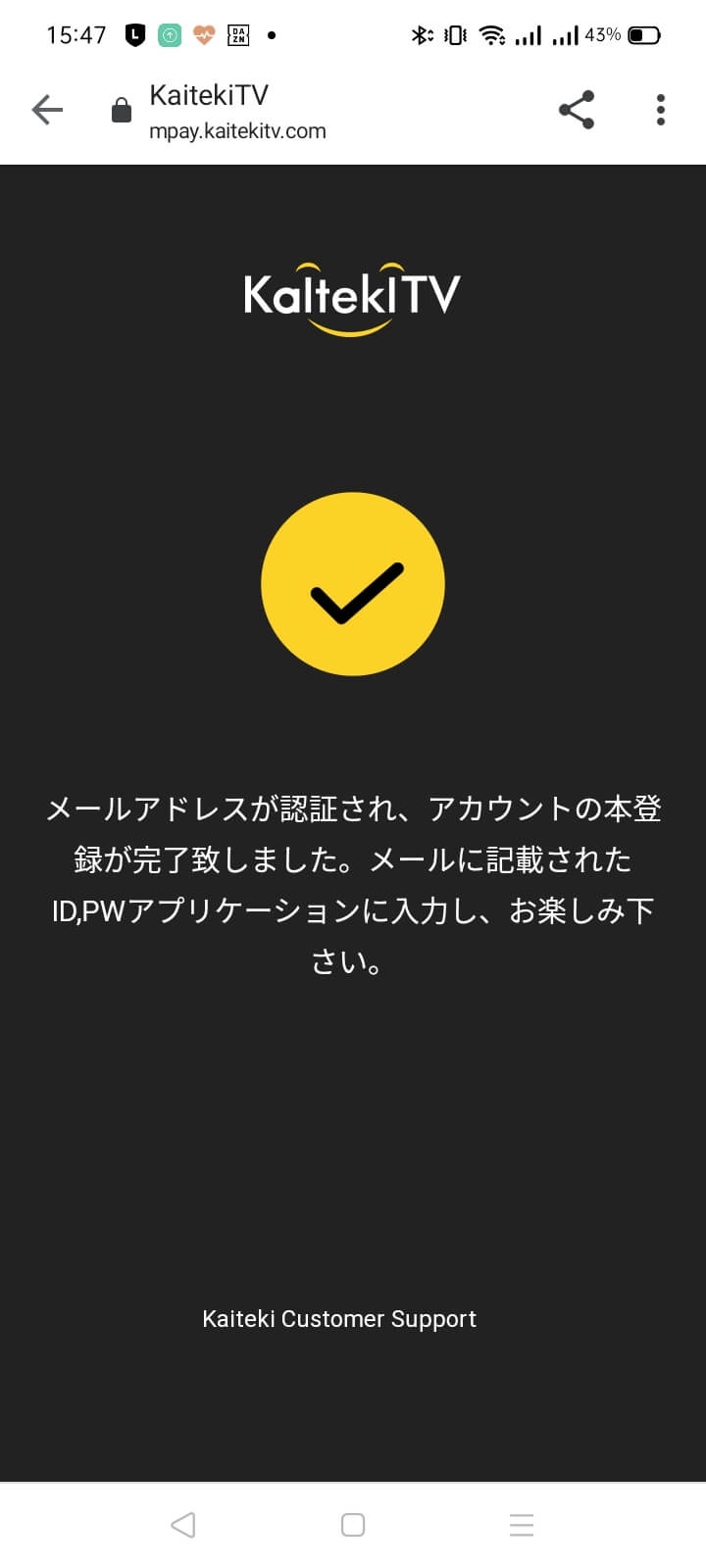
メールにございます「本登録を完了させる」ボタンを押すと、下図のメッセージが出て登録完了です。
KaitekiTVアプリのインストール方法
インストールの準備
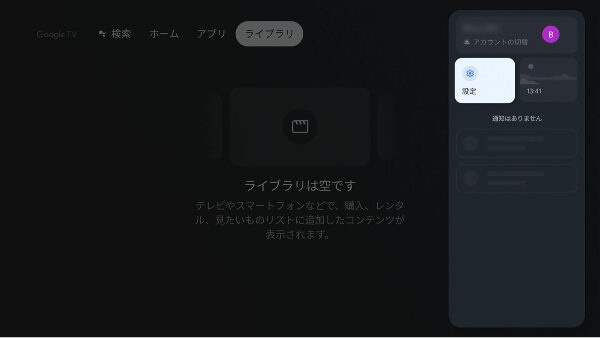
メニュー画面の一番右に移動し、「設定」を選択してください。
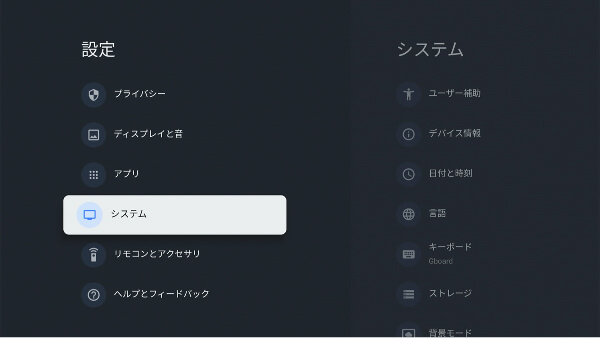
設定項目の「システム」を選択してください。
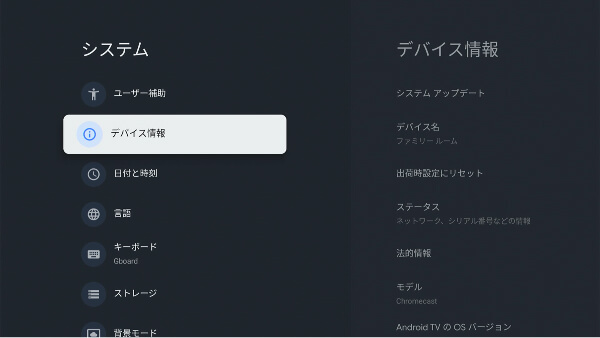
「デバイス情報」を選択してください。
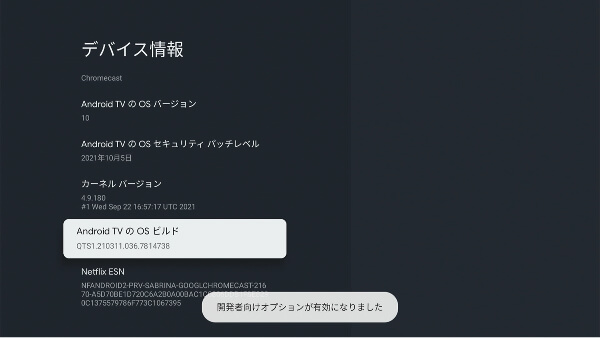
一番下にある「Android TV のOSビルド」を選択し、リモコンのOKボタンを7回連続で押してください。「開発者向けのオプションが有効になりました」と表示されます。

アカウント欄の下部が、図のように表示されます。
ダウンローダーのインストール
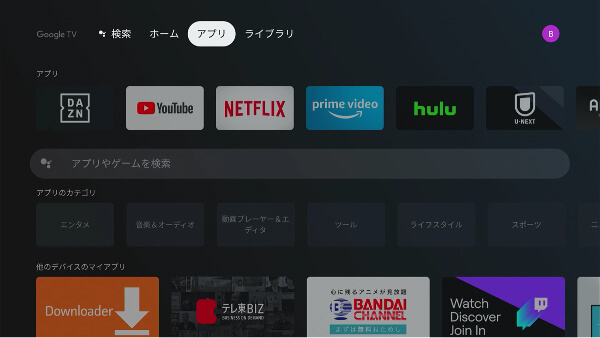
メイン画面にて「アプリ」を選択してください。
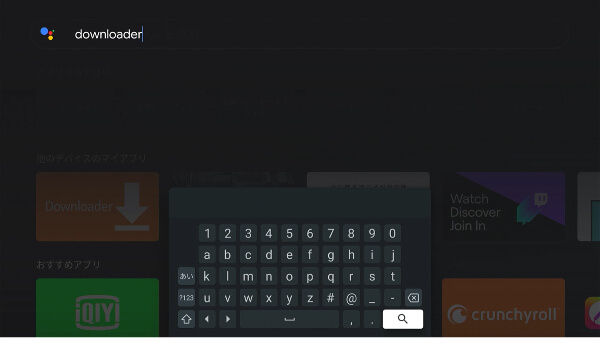
検索欄に「downloader」と入力して、検索してください。

「インストール」を選択して、リモコンのOKボタンを押してください。
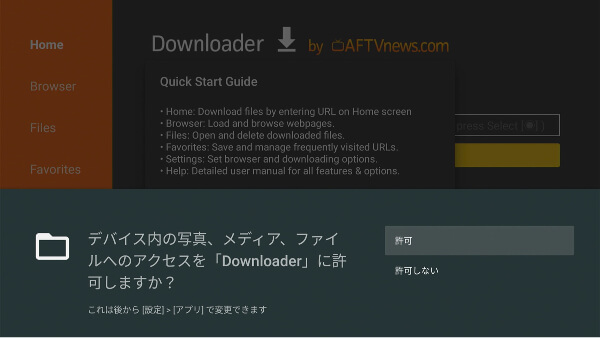
ダウンロードが完了したら実行してください。
画面にアクセス許可の確認が出るので「許可」してください。
そこで一旦、メイン画面に戻ってください。
KaitekiTVアプリのインストール
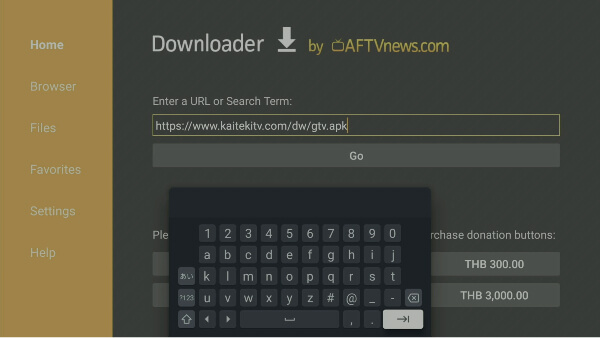
「Downloader」を起動してください。画面中央の空欄に「https://www.kaitekitv.com/dw/gtv.apk」と入力し、「Go」を選択して実行してください。
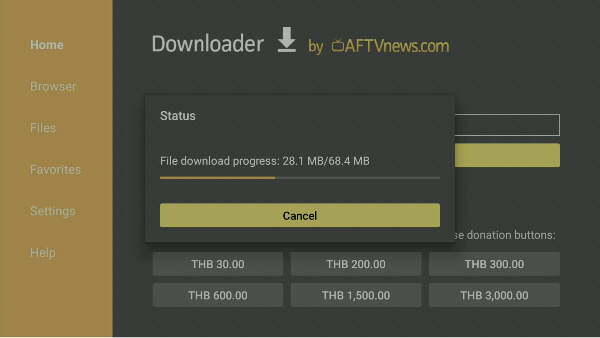
ダウンロードが完了したら、「Install」を選んで待ちます。
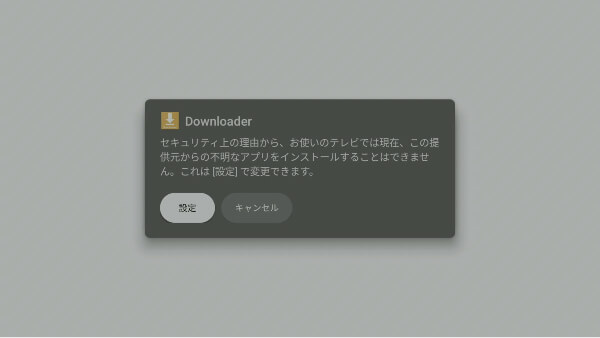
メッセージが表示されるので、「設定」を選択します。
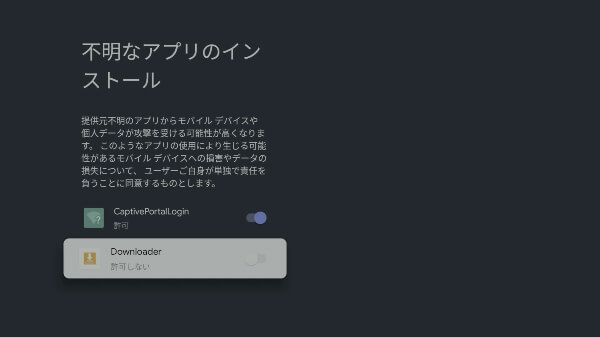
設定画面が表示されるので、「downloader」までカーソルを移動します。
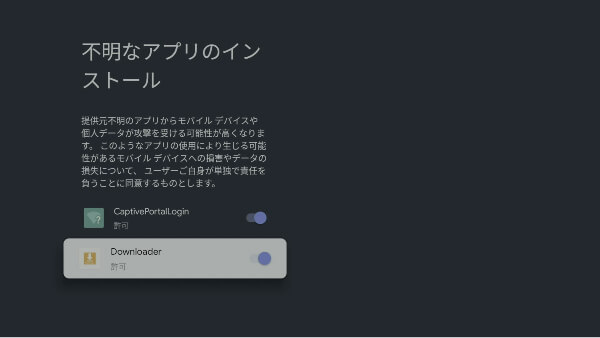
「downloader」を選択すると、右のスイッチがオンになります。
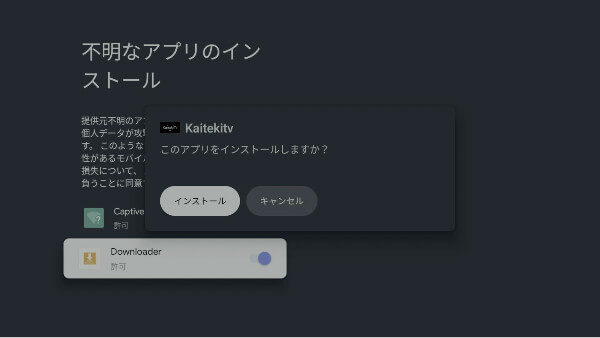
メッセージが表示されるので、「インストール」を選択します。
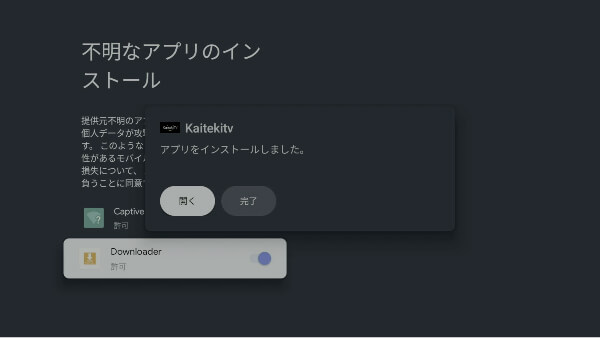
インストールが完了したら、「開く」を選んでください。
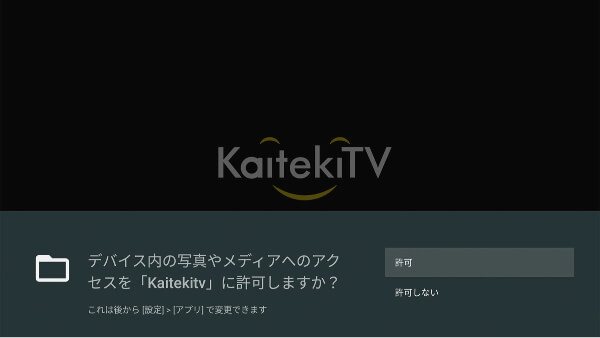
アプリが起動したら、「許可」を押してください。
KaitekiTVアプリでログイン

FireTVstickでKaitekiTVアプリを立ち上げて、メールで送られてきたIDとパスワードを入力し、「ログイン」を押します。
※アプリには「新規登録」の項目がありますが、現在受付できなくなっております。
※アカウントを未作成の方は、こちらから登録手続きを行ってください。初回ログイン時には、「契約されていません」というエラーメッセージが出る場合があります。
これはアクティベートの処理の時間差によるもので異常ではありません。
アプリを終了して再度お試しください。ログインが完了しますと、各番組が視聴できます。
無料期間内に動作状況などをご確認ください。その後、ご契約希望の場合にはお支払いをお済ませください。
転送方式の設定
HLS / P2P
映像の視聴に問題がある場合は、転送方式の設定を見直してください。
・北米のプロバイダーの一部ではP2P方式が制限されています。
・シンガポールではHLS方式で映像が停止する場合があります。
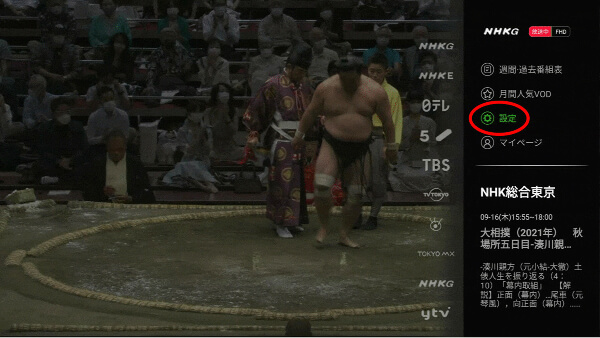
テレビ放送中の画面の左下、三本線マークを押して、一番下の「マイページ」を押して下さい。
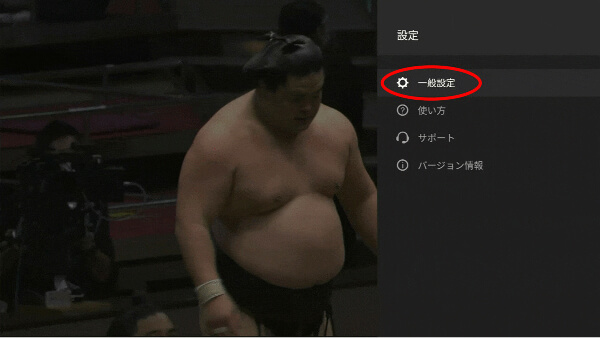
「一般設定」を選択します。
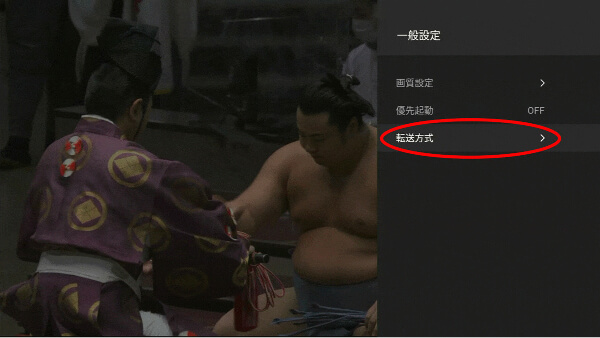
「映像送信方式」を選択します。

「HLS」「P2P」どちらかに切り替えると、よりスムーズに視聴ができる場合があります。